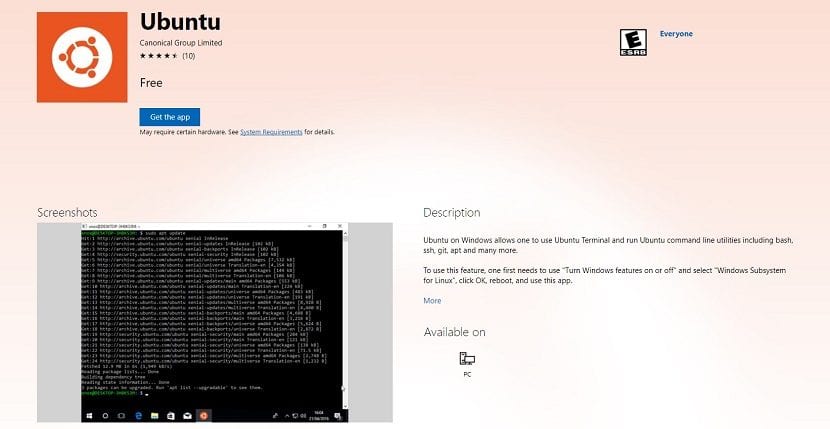সর্বশেষ মাইক্রোসফ্ট বিল্ডে, সত্য নাদেলার নেতৃত্বাধীন সংস্থাটি আশ্চর্য হয়ে ঘোষণা করেছিল যে জনপ্রিয় উবুন্টু লিনাক্স বিতরণ খুব শীঘ্রই ডাউনলোডের জন্য উপলব্ধ হবে। আমাদের মধ্যে অনেকে ভেবেছিল যে অপেক্ষাটি দীর্ঘ এবং ক্লান্তিকর হবে, তবে সন্দেহ ছাড়াই আমরা ভুল ছিলাম এবং উবুন্টু কয়েক ঘন্টা ধরে উইন্ডোজ স্টোর থেকে ডাউনলোডের জন্য উপলব্ধ বা সরকারী উইন্ডোজ অ্যাপ্লিকেশন স্টোর একই কি।
উভয় অপারেটিং সিস্টেমের মধ্যে উইন্ডোতে উবুন্টুর আগমন একটি গুরুত্বপূর্ণ পদক্ষেপ, এবং এটি হ'ল উইন্ডোজ স্টোরটিতে লিনাক্স বিতরণের আগমনের জন্য আমরা উভয়কে একই কম্পিউটারে ব্যবহার করতে সক্ষম হব।
উইন্ডোজে উবুন্টু কীভাবে ইনস্টল করা যায় তা খুব সহজ, তবে কেবল ক্ষেত্রে নীচে আমরা কীভাবে এটি বিশদভাবে করব তা আপনাকে দেখাব যাতে আপনার কোনও সমস্যা না হয়।
উইন্ডোজে উবুন্টু কীভাবে ইনস্টল করবেন
উইন্ডোতে উবুন্টু ইনস্টল করার জন্য প্রথমে আপনাকে যেতে হবে "কন্ট্রোল প্যানেল" এবং "প্রোগ্রাম এবং বৈশিষ্ট্যগুলি" মেনু অ্যাক্সেস করুন যেখানে আমাদের "উইন্ডোজ বৈশিষ্ট্যগুলি সক্রিয় বা নিষ্ক্রিয় করতে" আবার অ্যাক্সেস করতে হবে এবং একবার উবুন্টু ডাউনলোড করার পরে "লিনাক্সের জন্য উইন্ডোজ সাবসিস্টেম" নির্বাচন করুন। কম্পিউটারটি পুনরায় চালু করে প্রক্রিয়াটি সমাপ্ত হবে যাতে সবকিছু নিখুঁতভাবে কাজ করে।
পাওয়ারশেল কনসোল ইন্টারফেস থেকে নিম্নলিখিত কমান্ডটি টাইপ করে একই প্রক্রিয়াটি সম্পাদন করা যেতে পারে: উইন্ডোজঅপশনালফিউচার -অনলাইন-ফিচারনাম মাইক্রোসফ্ট-উইন্ডোজ-সাবসিস্টেম-লিনাক্স সক্ষম করুন। তারপরে cmd.exe এ সরাসরি "উবুন্টু" টাইপ করুন বা রান করুন।
উইন্ডোজ উবুন্টু ব্যবহার শুরু করতে প্রস্তুত?। এই পোস্টে বা আমরা উপস্থিত থাকা কোনও সামাজিক নেটওয়ার্কের মাধ্যমে মন্তব্যের জন্য সংরক্ষিত স্পেসে আমাদের বলুন।
উইন্ডোজের জন্য উবুন্টু ডাউনলোড করুন এখানে